Ако ограничените запаси са някаква индикация, всички са развълнувани от PlayStation 5, включително деца, до които може да не искате достъп всеки функция на най-новата конзола на Sony. За щастие, като повечето съвременни устройства, PS5 разполага с вградени родителски контрол за да помогне на родителите да ограничат и защитят децата си от съдържание или функции, на които не желаят да бъдат изложени. Ако обаче не сте толкова запознати с това как да навигирате в PS5, може да е малко трудно да активирате тези защити. Тук ще разгледаме наличните родителски контроли и как да ги настроите на новата си машина.
Съдържание
- Как да зададете родителски контрол на PS5
- Какви родителски контроли са налични на PS5
Виж повече
Най-добрите игри за PS5
- Как да споделяте игри на PS5
Най-добрите приложения за родителски контрол
Как да зададете родителски контрол на PS5
За всеки, който надгражда от PS4 до PS5 и вече е преминал през процеса на настройка на родителски контрол на първия, процесът не може да бъде по-прост. Докато пренасяте тези профили към PS5, същите тези настройки също ще се пренасят. Просто влезте със съществуващия си акаунт в PlayStation Network и сте готови. Ако обаче трябва да настроите нови родителски контроли или да ги коригирате, следвайте стъпките по-долу.
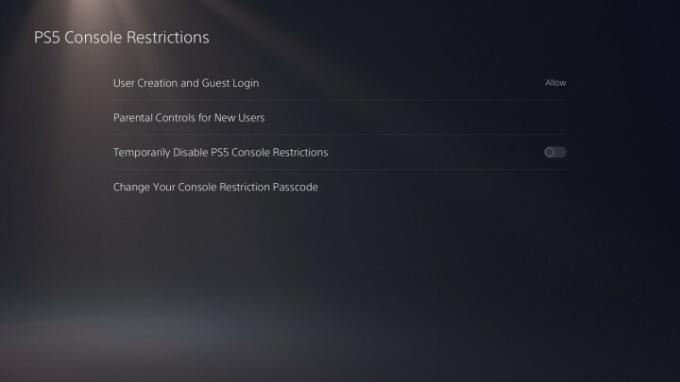
Стъпка 1: Създайте PSN акаунт
Независимо дали планирате да играете на конзолата или не, ще ви е необходим собствен акаунт, настроен, за да управлявате настройките и да действате като родителски акаунт за всеки, за когото искате да зададете родителски контрол. За щастие, ще бъдете подканени да влезете или да създадете акаунт с вашия имейл адрес при зареждане на конзолата.
Свързани
- Как да поръчате предварително Marvel’s Spider-Man 2 и ограниченото издание PS5
- PS Plus добавя „Игра на годината“ за 2021 г., но губи Stray през юли
- Най-добрите PS5 игри за деца
Стъпка 2: Създайте дъщерен акаунт
Това е акаунтът, в който вашето дете или за когото и да сте задали тези контроли, ще играе. Ако искате, можете да им позволите да създадат акаунта, използвайки собственото си потребителско име и други подобни, но имайте предвид, че каквото и име да изберат, ще се покаже онлайн, ако им позволите да го направят.
Препоръчани видеоклипове
За да създадете този акаунт, натиснете бутона PS на вашия контролер и изберете Превключване на потребител в контролния център, което ще ви позволи да добавите нов потребител. Акаунтът автоматично ще бъде наречен детски акаунт, когато въведете възрастта и го свържете с първия си акаунт.
Стъпка 3: Върнете се към родителския акаунт
След като настроите акаунта за вашето дете, превключете обратно към вашия акаунт и влезте в менюто Настройки, разположено в горния десен ъгъл на началния екран. Оттук изберете Семеен и родителски контрол и задайте вашите конкретни ограничения.
Какви родителски контроли са налични на PS5
Има куп начини, по които можете да персонализирате родителския контрол на вашия PS5, но ако не искате да преминавате през всяка опция поотделно, системата разполага с три вградени предварително зададени настройки. Тези настройки са разделени на късни тийнейджъри или по-големи, ранни тийнейджъри и деца.
Настройката за късни тийнейджъри позволява на играча да стартира всяка игра или приложение, стига да има същата (или по-ниска) възрастова оценка като него, всеки Blu-ray, който е оценен на 16 или по-млади, и всяко DVD. Освен това не поставя ограничения върху използването на браузъра или онлайн комуникациите и те няма да могат да правят покупки.
Избирането на Early Teens активира подобен набор от ограничения. Разликата е, че вашето дете може да възпроизвежда само Blu-ray дискове с рейтинг 13 и по-млади и има ограничения както за сърфиране, така и за комуникация. Има и възрастов филтър за онлайн съдържание.
И накрая, детските акаунти имат всички предишни ограничения, мащабирани спрямо тяхната възраст. Това означава, че вашето дете може да играе само игри с подходящи възрастови оценки и да гледа Blu-ray файлове, ограничени до възрастови оценки от 7 или по-малко. Освен това има ограничения за всички онлайн взаимодействия и съдържание.

Пълният списък с контроли е много по-стабилен и може да бъде индивидуализиран за вашите специфични нужди. Ето кратък преглед на всяка налична настройка.
Възрастови оценки за игри, Blu-ray и DVD дискове
Това ви позволява да блокирате възпроизвеждането на игри и дискове, ако те са оценени над възрастта, свързана с акаунта на вашето дете. Ако детето ви се опита да играе игра, блокирана въз основа на възрастови ограничения, то има опцията да поиска достъп. След това можете да направите изключение за тази конкретна игра или не.
Ограничения във времето за игра
Вие задавате ограничения не само върху това колко дълго детето ви играе на конзолата, но също и колко време може да играе. Можете например да не позволите на детето си да играе игри през определени часове или дни, като например когато трябва да е на училище.
Ограничете онлайн комуникацията
Тук можете да решите дали искате акаунтът на вашето дете да може да изпраща съобщения или да участва в гласов или видео чат с други играчи онлайн. Ако е активирано, това ще важи и за функциите в играта; детето ви обаче може да поиска достъп до конкретни игри, ако ги намерите за подходящи.
Задайте лимити на разходите
Ако искате да позволите на детето си да прави покупки в онлайн магазина, който ще тегли средства от основната ви сметка, можете да решите колко пари може да харчи на месец. Това обаче може да бъде само 0 $, блокирайки им възможността да правят каквито и да е цифрови покупки.
Ограничете използването на интернет браузъра
PS5 идва с интернет браузър, който функционира почти идентично с този, който бихте намерили на компютър. За щастие можете да ограничите достъпа до браузъра, като по този начин попречите на детето си да има потенциален достъп до всяко съдържание, което смятате за неприятно.
Препоръки на редакторите
- Spider-Man 2: дата на излизане, трейлъри, геймплей и др
- Най-добрите предстоящи игри за PS5: 2023, 2024 и след това
- Брадва за артефакт Fortnite: как да унищожите камъни и най-доброто местоположение
- Най-добрите игри за PS5 за 2023 г
- Най-добрите игри за PlayStation Plus, Extra и Premium
Надградете начина си на животDigital Trends помага на читателите да следят забързания свят на технологиите с всички най-нови новини, забавни ревюта на продукти, проницателни редакционни статии и единствени по рода си кратки погледи.



